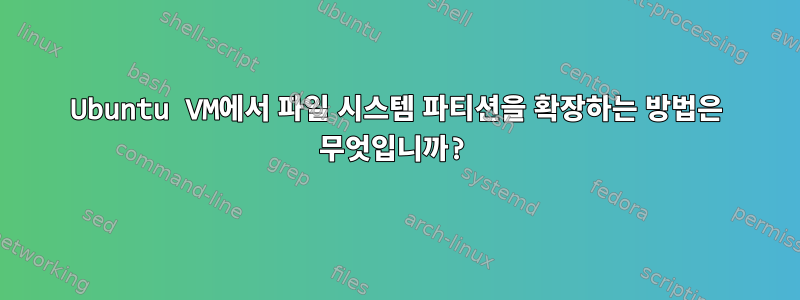
저는 vmware fusion이 설치된 Mac에서 Ubuntu Desktop 14.04를 가상 머신으로 실행하고 있습니다. 공간 경고 문제가 발생하여 이제 20GB에서 200GB로 확장하고 싶습니다.
가상 머신을 종료하고 vmware 측에 할당된 디스크 공간을 늘렸습니다.
- 가상 머신 전원 끄기
- VMWare Fusion -> 가상 머신 -> 설정 -> 하드 디스크(SCSI)
그런 다음 게스트 가상 머신 내부의 파티션 크기를 늘려야 한다고 경고했는데, 이는 불행하게도 이 작업이 자동으로 수행되기를 원했기 때문입니다.
Ubuntu의 내부 디스크 사용량 분석기를 보면 현재 원래 20GB만 볼 수 있습니다. 할당된 200GB로 늘리려면 어떻게 해야 합니까?
게시된 것보다 더 나은 방향을 찾고 있습니다.여기.
Disks내가 본 응용 프로그램 에서 :

답변1
이 기능에는 Live CD가 필요하지 않습니다. 기본적으로 여기에 제공된 다른 답변을 요약합니다.
sudo apt-get install gparted터미널에서 실행하여 Ubuntu(가상 머신)에서 gparted를 설치합니다.sudo gparted터미널에서 열기- 스왑 파티션을 마우스 오른쪽 버튼으로 클릭하고 "swapoff"를 클릭하세요.
- 스왑 파티션 삭제
- 데이터 파티션을 확장하되 새 스왑 파티션을 생성할 수 있는 충분한 공간을 남겨두세요.
- linux-swap을 파일 시스템으로 선택하여 이전과 거의 같은 크기의 스왑 파티션을 다시 생성합니다.
- 모든 작업을 적용하려면 gparted에서 녹색 확인 표시를 클릭하세요. 그런 다음 "swapon"을 선택하여 다시 스왑을 활성화합니다.
답변2
터미널에서 실행 gparted하여 Ubuntu(VM)에서 설치합니다.sudo apt-get install gparted
gparted터미널이나 대시에서 엽니다. 그런 다음 디스크를 확장하면 디스크 끝의 확장 파티션을 이동해야 할 수도 있습니다.
답변3
먼저 파티션과 여유 공간 사이의 모든 파티션을 삭제해야 합니다. 명령을 사용하여 이 작업을 수행 할 수 있습니다 parted.
parted가 설치되어 있지 않은 경우 다음을 사용하십시오.
sudo apt-get install cloud-guest-utils교환을 닫습니다. 파티션을 삭제하고 싶습니다!
sudo swapoff -a- 달리기
sudo parted. 파티션 목록을 가져옵니다
print all.(parted) print all Model: Virtio Block Device (virtblk) Disk /dev/vda: 752GB Sector size (logical/physical): 512B/512B Partition Table: msdos Disk Flags: Number Start End Size Type File system Flags 1 1049kB 528GB 528GB primary ext4 boot 2 528GB 537GB 8588MB extended 5 528GB 537GB 8588MB logical linux-swap(v1)다음 명령을 사용하여 모든 루트 파티션을 삭제합니다
rm (part-index).(parted) rm 5 Warning: Partition /dev/vda5 is being used. Are you sure you want to continue? Yes/No? yes Error: Partition(s) 5 on /dev/vda have been written, but we have been unable to inform the kernel of the change, probably because it/they are in use. As a result, the old partition(s) will remain in use. You should reboot now before making further changes. Ignore/Cancel? C (parted) print all Model: Virtio Block Device (virtblk) Disk /dev/vda: 752GB Sector size (logical/physical): 512B/512B Partition Table: msdos Disk Flags: Number Start End Size Type File system Flags 1 1049kB 528GB 528GB primary ext4 boot 2 528GB 537GB 8588MB extended (parted) rm 2 Error: Partition(s) 5 on /dev/vda have been written, but we have been unable to inform the kernel of the change, probably because it/they are in use. As a result, the old partition(s) will remain in use. You should reboot now before making further changes. Ignore/Cancel? C (parted) print all Model: Virtio Block Device (virtblk) Disk /dev/vda: 752GB Sector size (logical/physical): 512B/512B Partition Table: msdos Disk Flags: Number Start End Size Type File system Flags 1 1049kB 528GB 528GB primary ext4 boot
이 명령은 ubuntu 16.04(LVM 없음)에서 작동하며 시스템은 kvm에서 실행됩니다.
sudo growpart /dev/vda 1
sudo resize2fs /dev/vda1
답변4
동일한 운영 체제 내에서 파일 시스템 파티션을 확장하는 것은 해당 프로세스/서비스가 여전히 여기에 쓰고 있을 수 있으므로 권장되지 않을 수 있습니다. 또한 gparted는 일부 파티션이 잠겨 있는(즉, 마운트된) 것으로 표시하므로 해당 파티션을 마운트 해제하지 못할 수도 있습니다.
이 경우 Live CD가 유용합니다.
호스트/게스트에서 이 오픈 소스 프로젝트의 Live CD를 사용하세요(이 Live CD에는 응용 프로그램 메뉴에 gparted 프로그램이 내장되어 있으며 파일 관리자, 디스크 마운터, 설치 프로그램, 인터넷 검색 장치 등과 같은 기타 많은 유용한 기능이 포함되어 있습니다. 또한 웹사이트의 지침을 읽어보세요):
https://sourceforge.net/projects/live-cd-with-zerofree-utility/
PS 이 Live CD의 32비트 버전(i686 아키텍처)은 다음에서 구할 수 있습니다.https://sourceforge.net/projects/live-cd-with-zerofree-32-bit/
매우 오래된 아키텍처의 경우 다음 Live CD를 사용해 보세요.https://sourceforge.net/projects/live-cd-with-zerofree-x86/
이것이 모두에게 도움이 되기를 바랍니다.


